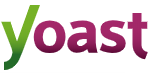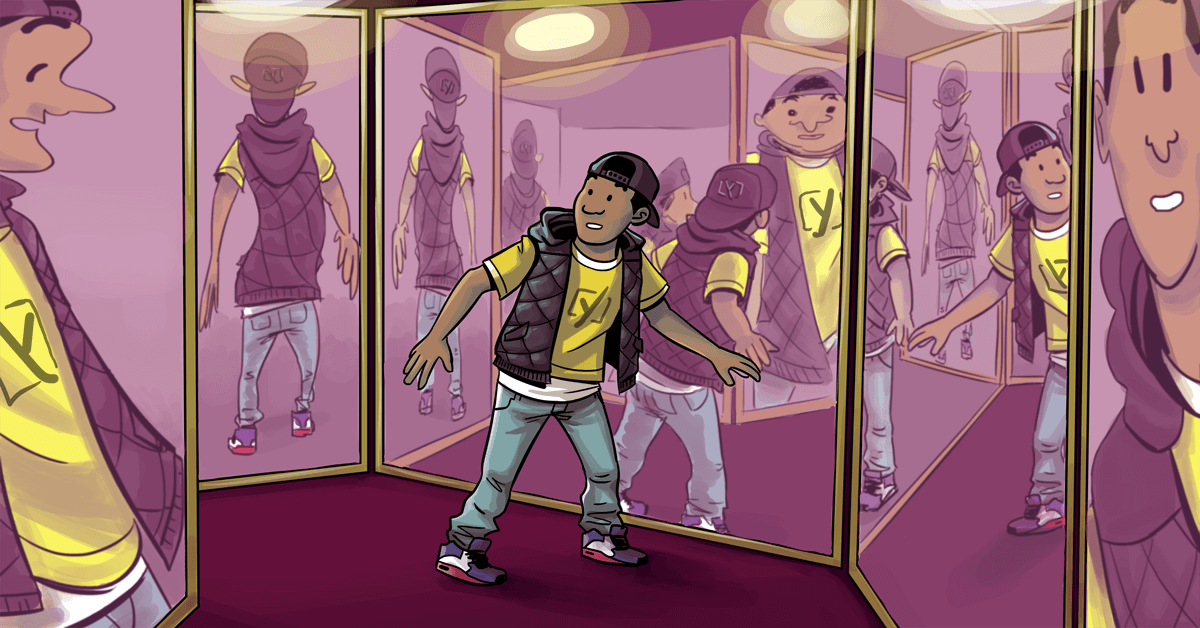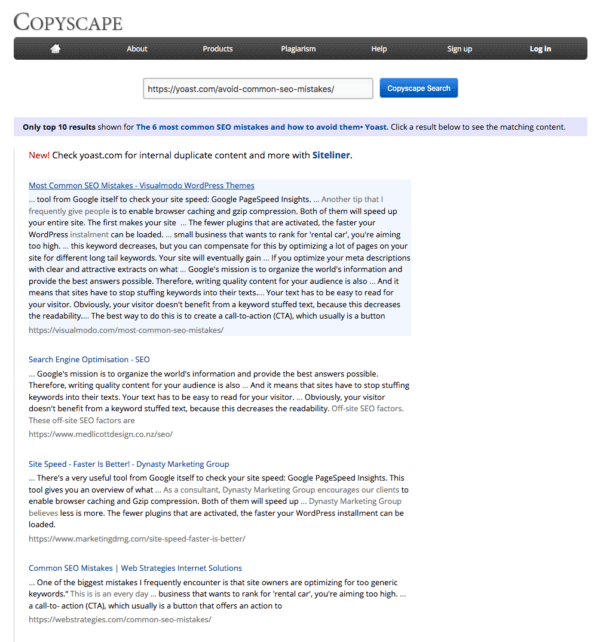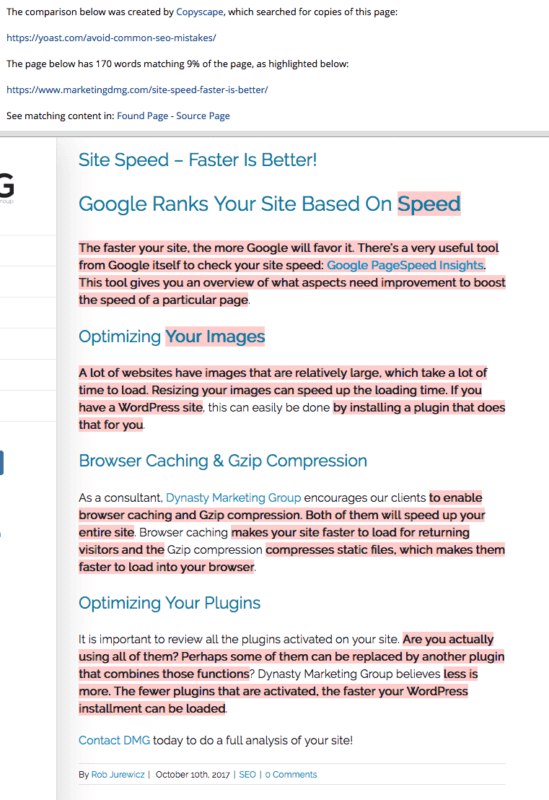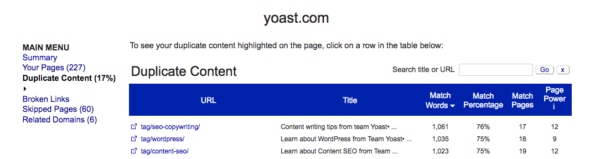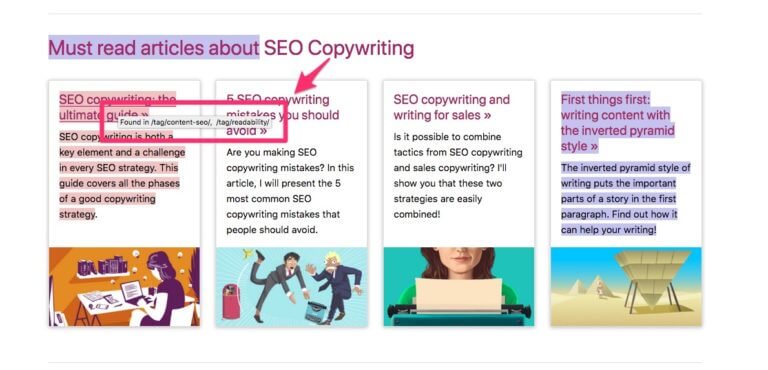重複コンテンツは、SEOの世界では非常に恐ろしいものになります。コンテンツがサイト、または他のウェブサイトの複数のページにまたがっていると、Googleが混乱してどれを上位にランクすべきなのか混乱してしまうからです。
できるだけ重複コンテンツを避けた方がいいのですが、そのために何ができるでしょうか? 以下に、重複したコンテンツのチェック方法をあげていきます。
コピーされたコンテンツを発見するために時々チェックしなければなりません。 さらに、コンテンツの重複を避けるためのコツもお教えします。 では始めましょう!
予防スニペットを追加する
Yoast SEOプラグインの[Search Appearance]> [RSS]セクションで、フィードエントリに「この記事はyourwebsite.comに最初に掲載されました」というスニペットを定義しています。
このスニペットのリンクは、スクレーパーが元の記事へのリンクを含んでいることを知らせてくれます。 もちろん、Googleがあなたのウェブサイトのバックリンクを見つけるので、コンテンツの重複を防ぐのに役立ちます。
もし素晴らしいコンテンツを書いているなら、そのコンテンツは複製されてしまうことでしょう。 そのコピーが、必ずしもあなたのウェブサイトへのリンクが含めているとは限りません。 だからこそ重複コンテンツがないか定期的にチェックしましょう。
CopyScape複製コンテンツチェッカー
重複したコンテンツを見つけるためのツールはたくさんあります。 最もよく知られている重複コンテンツチェッカーの1つは、CopyScape.comでしょう。
このツールは使い方が簡単です。ホームページのボックスにリンクを入力すると、CopyScapeはGoogleの検索結果ページに似た表示形式で結果を返します。
結果をクリックすると詳細を確認したり、テキストのどの部分が重複しているかを確認できます。
2017年10月3日に最初に公開された「6つのよくあるSEOの間違い」という人気の投稿のを例として見てみましょう。Copyscapeは170の単語、すなわちこの投稿の9%の部分がコピーされていることを発見しました。
図注:CopyScape は重複している部分をハイライトします。
このケースでは、記事の最初の段落に一般的なSEOの陥りがちなものとしてサイトの速度が遅いことについて述べていますが、この部分がコピーされ短いブログ記事になっています。
CopyScapeは、重複しているテキストをわかりやすく強調して表示します。これは、コピー&ペーストがどれほど深刻なことであるかを表しています。
重複がページのほんの一部にすぎないのであれば、気にすることもないのですが、重複部分が40%を超え、ページの大部分をコピーが占めている場合は、テキストを変えてもらうようサイト主へEメールでお願いすることになるかもしれません。
CopyScape複製コンテンツチェッカーを使って、自分のWebサイトから他のWebサイトにコピーされたコンテンツがないかを探しましょう。数あるツールのうち、こちらは無料で使いやすいツールです。
ただし、1つのWebサイトで何度も検索を実行することはできません。 重複したコンテンツをもう少し深く掘り下げたい場合は、CopyScapeにはもっと掘り下げたい場合にプレミアムバージョンも提供しています。
よくある注意点:商品ページとコンテンツが重複しているケース
CopyScapeを使っていると、オンラインショップで使用される製造元の説明部分とコンテンツが重複していることがよく発見されます。 通常ならこの部分はショップのコンテンツ管理システムに自動的にインポートされる部分です。
これはあなたのウェブサイトだけに起こることではありません。 でも注意してください。 製品ごとにオリジナルの製品の説明を書くのは非常に面倒なことはわかります。
しかし、あなたのサイトで最も売れている製品でも、本来もっと売れていいはずなのではないでしょうか? だからこそ、今からコンテンツを書き換えましょう。
Sitelinerで内部重複コンテンツチェック
Sitelinerは、CopyScapeの兄弟的存在です。 この重複コンテンツチェッカーはあなた自身のサイト内で重複しているコンテンツを発見します。
内部重複コンテンツ
内部重複コンテンツはどうして起こるのでしょうか? よくあるのは、WordPressブログが抜粋をせず、ブログのホームページにブログ投稿全体を表示しているときです。
ブログ記事は少なくとも2ページ(ホームページと記事自体)で公開されています。 そしてそれはおそらくカテゴリとタグの概要ページにも表示されているでしょう。
このようにウェブサイト上に同じ記事の4パターンがあることになります。
抜粋を使えば(投稿全体を表示するよりも)、常にその投稿へのリンクが表示されるというメリットがあります。
このリンクは、元のコンテンツがそのブログやカテゴリやタグページではなく投稿自体にあることをGoogleに伝えてくれるのです。なので抜粋をすることを強くお勧めします。
Sitelinerを使う
Sitelinerの重複コンテンツチェックでは多くのことがわかりますが、250ページまでの制限と30日に1回の検索に制限されています。 こちらにも、プレミアムバージョンがありますが、無料のものでも十分に使えます。
検索するだけで、概要ページに移動し、 左上に内部重複コンテンツの割合が表示されます。 この重複コンテンツチェックでは重複コンテンツの抜粋も含んでいるので、数値が高くても驚かなくても大丈夫です。
図注:Sitelinerの概要ページ
リンクをクリックして、本当に抜粋であるかどうかを確認してください。 抜粋は明らかに投稿にリンクしているので、もしそうであれば、問題ありません。
図注:Sitelinerは、サイト内の重複コンテンツを強調表示して、検索場所を知らせてくれます。
重複したコンテンツチェッカーを使用する際の注意点
Googleはサイドバーを見分けられますが、CopyScapeとSitelinerはページ内のすべてのテキストを割合の計算に含めてしまうようです。
これは、ページのメインコンテンツを見ただけでは、重複コンテンツの実際の割合が高く見えてしまうことを意味しています。 重複コンテンツチェッカーのどちらかを使う際は、この点に留意し気をつけてください。
手作業で重複コンテンツチェックをしてみましょう
CopyScapeとSitelinerは有能で、使いやすい重複コンテンツチェッカーです。 でも何がGoogleで重複しているのかを知りたい場合は、Googleそれ自体を使って検索することもできます。
確認したいページがある場合は、そのページにアクセスしてください。 できれば魅力的であると思われるセクションのテキストスニペットをコピーします。 先ほどの私たちのよくあるSEOの間違いの記事から抜粋してみましょう
”もしページタイトルが長すぎる(現在400から600ピクセル)なら、Googleでは表示が切れてしまいます。 SERPで検索者が全文を読むことができないようにすることはありません。(Googleでは最初の32ワードを表示するので)”
このように、””(ダブル引用符)間に正確にスニペットを入力します。
グーグルによると、この検索クエリは「約208件の結果」を返します。これは、CopyScapeが返した10件の結果をはるかに超えるものです。
重複コンテンツをチェックしましょう
CopyScapeのような重複コンテンツチェッカーを使いあなたのサイトからコピーされた箇所を見つけ出し、Googleを使ってインターネット上のどこでそのコンテンツが存在するのかチェックしましょう。
この2つを併用すれば、コンテンツの重複を防ぐというSEO面でのさらなる目的を果たすことができます。 重複コンテンツについて詳しく知りたい方は、他の記事も参照してくださいね。